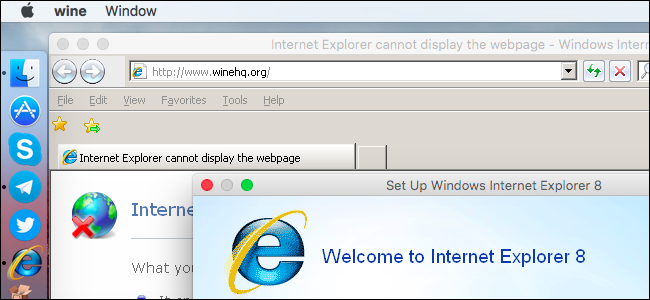
Wine es un programa de código abierto para ejecutar software de Windows en sistemas operativos que no son Windows. Si bien se usa con mayor frecuencia en Linux, Wine también puede ejecutar software de Windows directamente en una Mac, sin requerir una licencia de Windows o que Windows se ejecute en segundo plano.
Esta no es necesariamente la mejor opción si desea ejecutar el software de Windows en una Mac . Wine no es perfecto y no todas las aplicaciones se ejecutarán de manera ideal. Algunas aplicaciones fallarán o no se ejecutarán en absoluto. Las máquinas virtuales y Boot Camp son opciones más sólidas, pero agregan más gastos generales y requieren una instalación de Windows. Sin embargo, para las aplicaciones que sí funcionan, Wine puede resultar extremadamente útil.
Cómo descargar Wine en una Mac
Hay varias formas de obtener Wine en una Mac. El sitio web oficial del proyecto en WineHQ ahora proporciona versiones oficiales de Wine para Mac OS X. Sin embargo, esas no son necesariamente la mejor opción. Estos binarios de Wine le permiten ejecutar software de Windows, pero no proporcionan ninguna herramienta gráfica útil para instalar y configurar aplicaciones comunes, por lo que son los mejores para usuarios avanzados que ya están familiarizados con Wine.
En su lugar, probablemente debería considerar uno de los proyectos de terceros que toman el código fuente de Wine y construyen una interfaz más conveniente sobre él, una que lo ayude a instalar y configurar rápidamente aplicaciones comunes. A menudo realizan ajustes que tendrías que realizar a mano si estuvieras usando el software Wine barebones. También incluyen su propio software Wine, por lo que solo tienes que descargar una cosa.
Las herramientas de terceros incluyen WineBottler , PlayOnMac y Wineskin . También está el Porting Kit gratuito , que facilita la instalación de juegos clásicos, y el CrossOver Mac comercial , que es la única aplicación aquí por la que tiene que pagar. Usaremos WineBottler para este tutorial, ya que parece la opción más popular entre los usuarios de Mac. Puede crear paquetes Mac .app para programas de Windows. Las otras aplicaciones de terceros funcionarán de manera similar, aunque algunas (como CrossOver y Porting Kit) pueden ser mucho más optimizadas para las aplicaciones que realmente admiten, por lo que si está buscando ejecutar un juego específico, puede que valga la pena verificarlo para ver si las otras aplicaciones admiten ese juego para una fácil configuración.
Cómo ejecutar el software de Windows en una Mac con WineBottler
Para comenzar, descargue WineBottler . Asegúrese de descargar una versión que funcione en su lanzamiento de Mac OS X. Cuando se escribió este artículo, eso significaba que los usuarios de OS X El Capitan y Yosemite necesitaban descargar la versión 1.8.
Abra el archivo DMG descargado. Arrastre y suelte las aplicaciones Wine y WineBottler a su carpeta de Aplicaciones para instalarlas, como lo haría con cualquier otra aplicación de Mac. Luego puede iniciar WineBottler desde su carpeta de Aplicaciones.
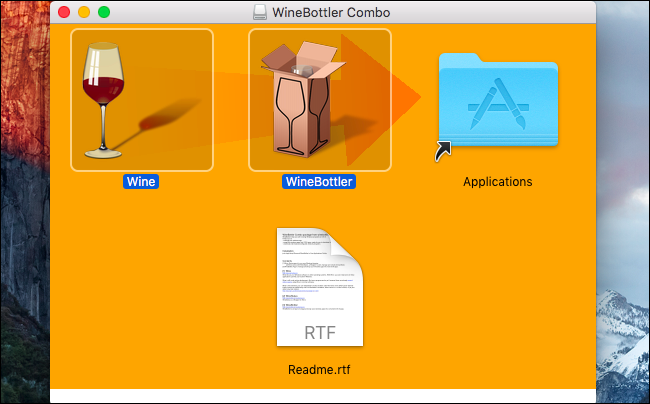
WineBottler enumera varios programas diferentes que puede instalar fácilmente. Por ejemplo, puede instalar varias versiones de Internet Explorer si necesita probar sitios web con ellos en su Mac. La versión de Steam para Windows está disponible y podría permitirle ejecutar algunos juegos solo para Windows en su Mac. Elija cualquiera de estas opciones y WineBottler descargará, instalará y configurará automáticamente estas aplicaciones por usted.
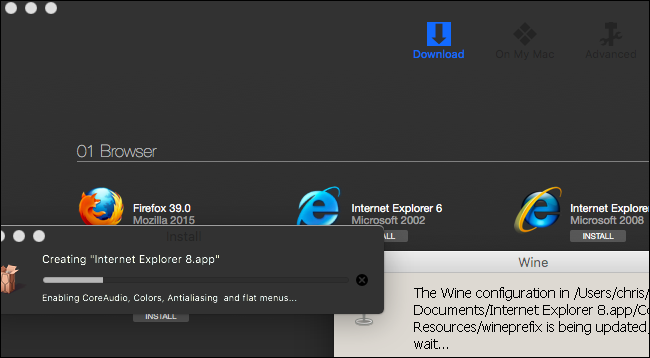
La aplicación instalada aparecerá en «En mi Mac» en la ventana de WineBottler. Puede desinstalarlos desde aquí, si lo desea. Haga clic en una aplicación y se iniciará en una ventana, recibiendo su propio icono en su base.
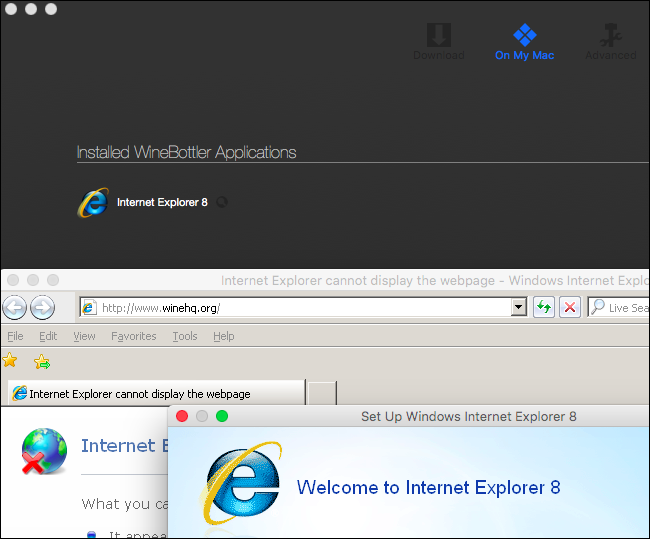
Para ejecutar otra aplicación que no aparece en la lista de WineBottler, simplemente puede descargarla, luego hacer clic derecho o Ctrl-clic en su archivo .exe para seleccionar Abrir con> Wine.
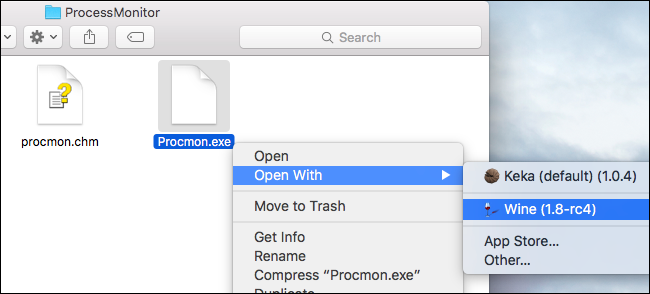
WineBottler le permite ejecutar rápidamente el .exe directamente, si lo desea. También puede optar por instalar la aplicación en un archivo .app de Mac creado por WineBottler.
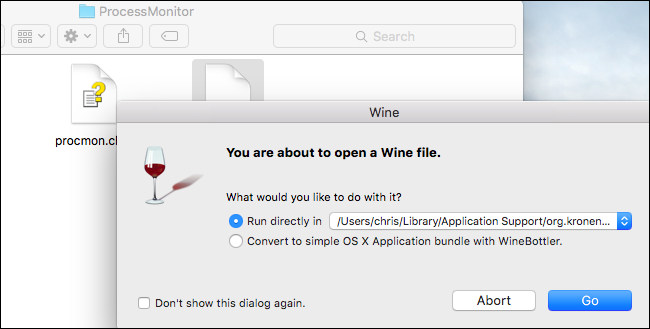
Si elige convertirlo en un paquete de aplicaciones de OS X, se lo llevará a la pantalla Avanzado en WineBottler. Proporcione el archivo .exe utilizado para instalar la aplicación y puede instalarlo como .app usando las opciones aquí. Dependiendo de la aplicación, es posible que necesite varias bibliotecas de terceros de la lista de Winetricks, opciones de anulación de DLL o argumentos de tiempo de ejecución aquí para que funcione.
Sin embargo, eso a menudo no es necesario; solo ejecutar archivos .exe directamente con Wine generalmente debería funcionar.
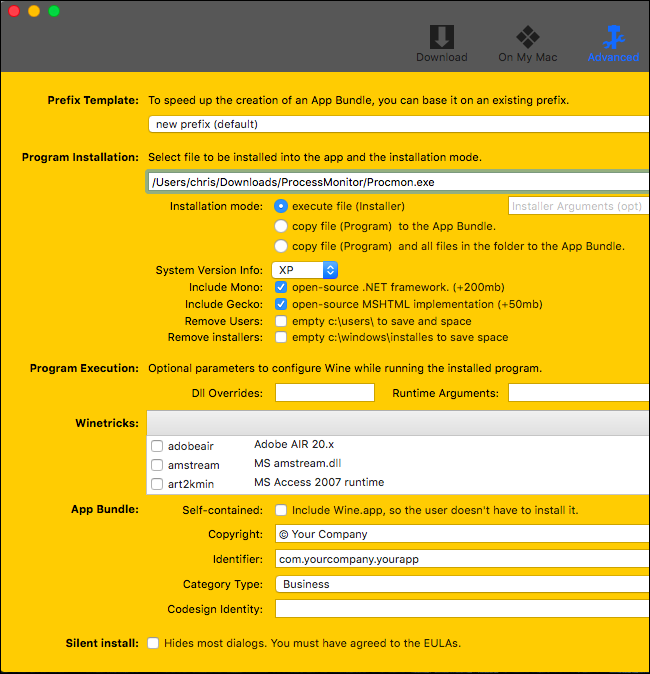
Si no puede hacer que una aplicación funcione, debe realizar una búsqueda en la web de su nombre y «wine» o «winebottler» para obtener sugerencias sobre las funciones avanzadas que podría necesitar.
Bear in mind that WineBottler is best if you have a single program or handful of programs that work well. If you plan on testing out a lot of software or you use software that Wine doesn’t support well, you’ll have a much better time just running it in a virtual machine. These offer more or less guaranteed compatibility with Windows software on a Mac.


